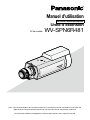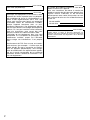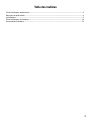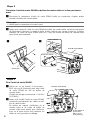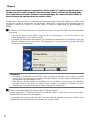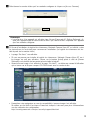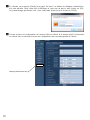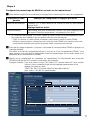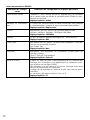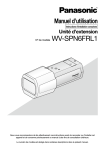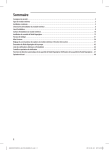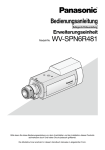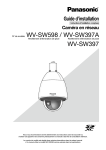Download Manuel d`utilisation - Psn
Transcript
Manuel d’utilisation
Instructions d’installation comprises
Unité d’extension
Nº de modèle
WV-SPN6R481
Nous vous recommandons de lire attentivement ces instructions avant de raccorder ou d’installer cet
appareil et de conserver précieusement ce manuel à des fins de consultation ultérieure.
Le numéro de modèle est abrégé dans certaines descriptions dans le présent manuel.
Pour U.S.A
Pour Canada
CAN ICES-3(A)/NMB-3(A)
Le numéro de modèle et numéro de série de ce
produit se trouve sur l’appareil.
Nous vous conseillons de relever le numéro de
modèle et numéro de série de votre appareil dans
l’espace réservé ci-dessous et de conserver
précieusement votre notice d’instructions en tant
que justificatif d’achat aux fins d’identification en
cas de vol.
Pour U.S.A.
Remarque: Cet équipement a été testé et s’avère
respecter les limites imposées pour un périphérique numérique de classe A, conformément à la
partie 15 des réglementations de la FCC. Ces
limites sont conçues pour fournir une protection
raisonnable contre les interférences nuisibles,
lorsque l’appareil fonctionne dans un environnement commercial. Cet équipement génère,
utilise et peut émettre une énergie de fréquences
radio et, s’il n’est pas installé et utilisé conformément aux instructions, peut causer des interférences nuisibles aux communications radio.
L’utilisation de cet équipement dans une zone
résidentielle est susceptible de provoquer des
interférences nuisibles, auquel cas l’utilisateur
devra corriger ces interférences à ses propres
frais.
Avertissement de FCC: Pour assurer une conformité continue, (par exemple - n’utiliser que des
câbles blindés lors de la connexion aux ordinateurs ou appareils périphériques). Tout changement ou modification non expressément approuvée par la partie responsable de la conformité
pourraient annuler l’autorité de l’utilisateur à utiliser cet équipement.
2
No. de modèle
No. de série
Pour l’Europe
Nous déclarons sous notre propre responsabilité que le
produit auquel se réfère la présente déclaration est
conforme á la norme spécifiée ou à tout autre document
normatif conformément aux dispositions de la directive
2004/108/CE.
Table des matières
Caractéristiques dominantes......................................................................................................... 4
Mesures de précaution................................................................................................................... 4
Installations.................................................................................................................................... 5
Caractéristiques techniques......................................................................................................... 14
Accessoires standard................................................................................................................... 14
3
Caractéristiques dominantes
Il s’agit ici de l’unité de sortie RS485 pour les séries WV-SPN6.
Elle sera désignée sous le nom d’unité de sortie RS485 à partir d’ici.
Mesures de précaution
Confier les travaux d’installation au distributeur.
Les travaux d’installation exigent des connaissances techniques et de l’expérience.
Le fait de ne pas observer ceci peut engendrer
un incendie, provoquer une décharge électrique, des blessures voire endommager ce
produit.
Faire en sorte de consulter le distributeur.
Ne pas introduire d’objets étrangers dans
le produit.
Une déclaration de feu ou une décharge électrique peut s’ensuivre si de l’eau ou tous corps
étrangers, tels que des objets métalliques,
pénètrent à l’intérieur de l’appareil.
Couper immédiatement l’alimentation de la
caméra vidéo et demander à un dépanneur
professionnel de la vérifier.
Couper l’alimentation lors du câblage de
ce produit.
Le fait de ne pas respecter cette précaution
risque de provoquer une électrocution. En
outre, un court-circuit ou un câblage incorrect
peut créer un incendie.
Ne jamais chercher à démonter ni modifier
ce produit.
Le fait de ne pas respecter cette recommandation risque de provoquer un incendie voire une
électrocution.
Se mettre en rapport avec le distributeur en ce
qui concerne les travaux de réparation et d’inspection.
Les vis et les boulons doivent être serrés
au couple indiqué.
Un desserrage des vis de fixation ou des boulons peut engendrer une chute du produit et
ceci peut occasionner des blessures ou provoquer des accidents.
Arrêter immédiatement l’utilisation quand
quelque chose est erroné avec ce produit.
Quand de la fumée se dégage du produit,
qu’une odeur de fumée se dégage du produit
ou que les surfaces extérieures du produit ont
été abimées, le fait de continuer à utiliser le
produit aura comme conséquence un incendie
ou de faire une chute se traduisant par des
blessures ou des dégâts au produit.
Dans ce cas, couper immédiatement l’alimentation et demander à un dépanneur professionnel de faire le dépannage nécessaire.
4
Exécuter correctement tous les câblages.
Des courts-circuits dans les câblages ou des
câblages incorrects peuvent engendre une
déclaration d’incendie voire un décharge électrique.
Ne pas installer ni nettoyer la caméra
vidéo ni toucher ce produit, le câble d’alimentation ou les câbles connectés pendant le tonnerre.
Le fait de ne pas respecter cette précaution
risque de provoquer une électrocution.
Couper l’alimentation lors nettoyage de ce
produit.
Le fait de ne pas respecter cette précaution
risque d’aboutir à des blessures.
Installations
Les descriptions d’installation suivantes se servent du modèle WV-SPN631 comme exemple représentatif pour expliquer le procédé d’installation.
Lire les descriptions suivantes ainsi que le guide d’installation de la caméra vidéo respective avant
toute tentative d’installation de la caméra vidéo.
Étape 1
Retirer la vis de fixation du couvercle d’option arrière se trouvant sur la partie supérieure de la caméra vidéo, le couvercle d’option arrière et les 2 vis situées sur la partie arrière supérieure de la caméra vidéo.
zzRetirer la vis de fixation de couvercle d’option arrière (vis de fixation à tête cruciforme d’attache
: M2,5 x 5 mm {1/4 pouces}) sur la partie supérieure de la caméra vidéo.
xxRetirer le couvercle d’option arrière en insérant un objet à tête plate (tel qu’un petit tournevis)
dans la rainure placée sur le côté gauche (vue par derrière) sur la partie supérieure du boîtier de
caméra vidéo.
ccRetirer
les 2 vis de la partie supérieure (vis de fixation à tête cruciforme d’attache : M2,5 x
5 mm {1/4 pouces}) sur le plaque arrière de la caméra vidéo.
Remarque:
• Conserver les vis retirées (vis de fixation à tête cruciforme d’attache : M2,5 X 5 mm {1/4
pouce}) et couvercle d’option arrière dans un emplacement sûr pour le cas où vous choisissez
de retirer l’unité de sortie RS485, étant donné qu’ils ne seront pas utilisés à partir de ce
moment là.
Vis de fixation de couvercle d’option arrière
Couvercle d’option arrière
Plaque arrière
Fente
2 vis de fixation
5
Étape 2
Connecter l’unité de sortie RS485 au boîtier de caméra vidéo et la fixer provisoirement.
zzRaccorder
le connecteur d’unité de sortie RS485 (mâle) au connecteur d’option arrière
(femelle) du boîtier de caméra vidéo.
Remarque:
• Vérifier que le connecteur est inséré à fond.
xxAprès avoir connecté l’unité de sortie RS485 au boîtier de caméra vidéo suivant les indications
de l’illustration ci-dessous ci-contre à droite, la faire coulisser vers l’avant. Insérer les 2 parties
saillantes de l’unité de sortie RS485 dans les 2 trous de fixation du boîtier de caméra vidéo
pour la fixer provisoirement.
z
Partie saillante
x
Unité de sortie RS485
Trous de fixation
Connecteur
Étape 3
Fixer l’unité de sortie RS485.
zzUtiliser
les vis de fixation A (accessoire :
M2,5 x 8 mm {5/16 pouce}) pour fixer l’unité
de sortie RS485 au dos du boîtier de
caméra vidéo.
(Couple de serrage recommandé : 0,39 N·m
{0,29 lbf·ft})
Unité de sortie RS485
xxAprès avoir installé l’unité de sortie RS485,
6
connecter provisoirement les câbles au boîtier de caméra vidéo.
Se référer au manuel d’utilisation de la
caméra vidéo et de l’unité de boîtier de
caméra vidéo pour obtenir plus d’informations sur la façon dont il faut connecter les
câbles et sur le procédé de câblage.
Vis de fixation A
(accessoire:
M2,5 x 8 mm
{5/16 pouces})
Étape 4
Raccorder les câbles à l’unité de sortie RS485.
Commutateur de
terminaison
Connecter un câble à paires torsadées (à se procurer localement) au port RS485.
Quand un périphérique externe est raccordé, dégager la
gaine externe du câble sur 9 mm - 10 mm {11/32 pouces
- 13/32 pouces} et torsader l’âme du câble pour empêcher tout court-circuit dans un premier temps.
Spécification du câble (fil): AWG22 - AWG28, Âme simple,
torsadé
* Vérifier si la partie dénudée du fil n’est pas exposée et est
solidement connectée.
Port RS485
<Lors d’une connexion de l’unité de sortie RS485 à un périphérique de connexion un à
un>
Tourner le commutateur de terminaison sur [ON] lorsque la caméra vidéo est utilisée.
(Le commutateur de terminaison est réglé sur [ON] dans les paramétrages par défaut.)
Duplex total
Semi-duplex
RA
TA
TB
RA
RB
RB
TA
TB
Périphérique
connecté
Câble à paires
torsadées
RA
RB
TA
TB
Périphérique
connecté
Unité de sortie
RS485
A
B
TA
TB
RA
RB
Unité de sortie
RS485
<Lors de la connexion de l’unité de sortie RS485 au périphérique de connexion avec des
connexions en guirlande>
Lorsque l’unité est utilisée en fin de connexion
Lorsque l’unité est connectée en position interen guirlande
médiaire d’une connexion en guirlande
A
A
B
RS485 semiduplex
Câble à paires
torsadées
Commutateur de terminaison
d’unité de sortie RS485 [ON]
B
RS485 semiduplex
Câble à paires
torsadées
Autres
périphériques
connectés
Commutateur de terminaison
d’unité de sortie RS485 [OFF]
IMPORTANT:
• Le port RS485 de cet appareil est destiné à un usage avec des communications à quatre fils
(duplex total). En connectant des périphériques de communication bifilaire, réaliser les
connexions en procédant de la manière indiquée par l’illustration ci-dessus.
• Au moment de réaliser les connexions pour des communications bifilaires (semi-duplex), sélectionner “Semi-duplex” dans le menu de configuration.
Les configurations pour le menu de configuration seront configurées à l’étape 5.
• Réaliser les connexions de telle sorte qu’aucune force excessive ne soit appliquée au câble à
paires torsadées quand elles sont réalisées.
• Quand il est prévu d’utiliser un long câble à paires torsadées étiré sur une longue distance,
s’assurer d’utiliser un câble épais AWG22 - AWG24.
7
Étape 5
Après avoir provisoirement connecté la caméra vidéo et l’ordinateur personnel à un
réseau et avoir installé le logiciel de visionneuse Viewer software de caméra vidéo
sur l’ordinateur personnel, exécuter les paramétrages de communication RS485 à
partir du menu de configuration de caméra vidéo.
Connecter la caméra vidéo et l’ordinateur personnel au même réseau en utilisant un centre nodal
ou bien les connecter directement en utilisant un câble croisé. Connecter provisoirement tous les
systèmes, mettre sous tension la caméra vidéo et mettre en application les paramétrages de
RS485.
zzIntroduire le CD-ROM fourni avec la caméra vidéo dans le lecteur CD-ROM de votre ordinateur
personnel.
• L’accord de licence sera affiché. Lire l’Accord et sélectionner “I accept the term in the
license agreement” puis cliquer sur [OK].
• La fenêtre de lancement sera affichée. Si la fenêtre du programme de lancement n’est pas
affichée, double-cliquer sur le fichier “CDLauncher.exe” qui se trouve sur le disque CD-ROM
fourni avec la caméra vidéo.
Remarque:
• Se référer à “Utilisation du CD-ROM” dans le manuel d’utilisation qui lui-même se trouve
sur le CD-ROM fourni avec la caméra vidéo pour obtenir de plus amples informations sur
le programme de démarrage de CD.
• Pour obtenir de plus amples informations sur les conditions système pour un ordinateur
personnel afin de connecter à la caméra vidéo, veuillez vous référer à “Conditions système
à remplir par l’ordinateur personnel” dans informations importantes.
xxCliquer sur le bouton [Run] placé près de [IP Setting Software].
8
L’écran [Panasonic IP Setting Software] sera affiché. Après la détection de la caméra vidéo,
l’adresse MAC/l’adresse IP aura apparu.
* L’information de caméra vidéo affichée n’est pas automatiquement mise à jour. Cliquer sur le
bouton [Search] pour faire la mise à niveau des caméras vidéo.
ccSélectionner la caméra vidéo que l’on souhaite configurer et cliquer sur [Access Camera].
Remarque:
• Lorsque plus d’un appareil est affichée dans l’écran [Panasonic IP Setting Software], cliquer sur l’appareil ayant la même adresse MAC que l’adresse MAC imprimée sur l’appareil
que l’on souhaite configurer.
vvSi l’écran d’installation du logiciel de visionneuse “Network Camera View 4S” est affiché, suivre
les instructions de l’assistant pour commencer l’installation. (Le logiciel de visionneuse est installé à partir de la caméra vidéo.)
• La page “En direct” sera affichée.
• Si vous ne pouvez pas installer le logiciel de visionneuse “Network Camera View 4S” ou si
les images ne sont pas affichées, cliquer sur le bouton [Install] placé à côté de [Viewer
Software] sur la fenêtre de lancement pour installer le logiciel.
• Quand aucune image n’est affichée à la page “En direct”, se référer au manuel d’utilisation
qui se trouve sur le disque compact CD-ROM fourni avec la caméra vidéo.
• Paramétrer votre navigateur en vue de compatibilité si aucune image n’est affichée.
Se référer au site Web d’assistance Panasonic indiqué ci-dessous pour plus d’informations
sur des méthodes de configuration.
http://security.panasonic.com/pss/security/support/info.html
9
bbEn cliquant sur le bouton [Config.] à la page “En direct”, la fenêtre de dialogue d’authentifica-
tion sera affichée. Saisir votre nom d’utilisateur et votre mot de passe, puis cliquer sur [OK].
Les paramétrages par défaut sont : nom d’utilisateur [admin] et mot de passe [12345].
nnL’écran de base de configuration de caméra vidéo est affiché et le bouton [Unité d’extension]
est affiché dans la colonne de menu de configuration dans la partie gauche de l’écran.
Bouton [Unité d’extension]
10
Étape 6
Configurer les paramétrage du RS485 et exécuter un test opérationnel.
zzSélectionner l’onglet [Face postérieure] à la page [Unité d’extension] du menu de configuration.
Rubriques de configuration
Rubriques de configuration et réglages par défaut
Détection automatique
Contrôler s’il y a auto-détection de RS485 ou non en sélectionnant
Activer/Arrêt.
Réglage implicite: Activé
Fonction étendue
Sélectionner une unité d’extension à utiliser. Ceci peut seulement être
fait quand “Détection automatique” est paramétré sur “Arrêt”.
• Si “Détection automatique” est activé, l’unité de sortie RS485 est automatiquement détectée quand elle est installée et que la caméra vidéo est mise en fonction.
* “Arrêt” est affiché si l’unité échoue à identifier correctement l’unité de sortie RS485.
Vérifier à nouveau que les connecteurs de l’unité de sortie RS485 et la caméra vidéo sont
correctement branchés puis mettre la caméra vidéo à nouveau sous tension.
xxExécuter les étapes indiquées ci-dessous concernant la communication RS485 et appuyer sur
le bouton [Valider].
(Se référer à l’écran de configuration indiqué ci-dessous et “Liste de paramètres RS485” sur la
page suivante, puis exécuter la configuration selon les paramétrages de la caméra vidéo et du
périphérique de communication RS485.)
ccVérifier
que le périphérique de connexion est opérationnel en sélectionnant une instruction
RS485 en utilisant un URL suivant les indications de l’exemple.
Exemple d’entrée : L
ors de la saisie de “http://192.168.0.10/” comme adresse IP de la caméra
vidéo et d’une connexion à une tête de balayage panoramique et de
réglage d’inclinaison, saisir
“http://192.168.0.10/cgi-bin/directctrl?pan=8&rs485=on”
pour vérifier si la PAN est opérationnelle.
11
<Liste de paramètres RS485>
Rubriques de configuration
12
Rubriques de configuration et réglages par défaut
Transmission RS485
Configurer s’il faut contrôler ou non les périphériques de connexion
par la caméra vidéo en utilisant la communication RS485 en sélectionnant Activer/Arrêt.
Réglage implicite: Activé
Méthode de communication
Le schéma de communication de câble RS485 peut être configuré
en communications à quatre fils ou en communications bifilaire.
Réglage implicite: Duplex total
Vitesse
Sélectionner l’une des vitesses de communication RS485.
2400bps/ 4800bps/ 9600bps/ 19200bps/ 38400bps
Réglage implicite: 19200bps
Data bit
Les bits de données peuvent être réglés sur 7 bit au ou 8 bit.
Réglage implicite: 8bit
Contr Parité
Sélectionner une des options suivantes pour configurer s’il faut exécuter ou non le contrôle de parité.
Non/ Impair/ Pair
Réglage implicite: Non
Protocole
Sélectionner une instruction de commande RS485 parmi les
contrôles suivants.
Pelco-D/ Pelco-P/ Personnaliser
Réglage implicite: Pelco-D
Adresse d’unité
Assigner les adresses pour chaque périphérique de connexion afin
d’envoyer des instructions à un périphérique de connexion spécifique à liaison sur une ligne RS485.
Faire attention à ce que l’adresse ne soit pas identique à une autre
adresse de périphérique de connexion.
La plage de paramétrage de l’adresse d’unité varie selon le protocole utilisé.
Les caractères utilisables incluent [0-9,a-z,A-Z].
Réglage implicite: 01
Étape 7
Installer la caméra vidéo après que mis en place le couvercle de câble.
zzRetirer la vis de fixation (vis de fixation à tête cruciforme d’attache : M2,5 x 5 mm {1/4 pouces})
sur le plaque arrière inférieure de la caméra vidéo.
Remarque:
• Conserver la vis de fixation dans un emplacement sûr pour le cas où vous choisissez de
retirer l’unité de sortie RS485, étant donné qu’ils ne seront pas utilisés à partir de ce
moment là.
xxInstaller la caméra vidéo au plafond ou sur un mur en utilisant la platine de fixation d’installation
et connecter les câbles.
Pour obtenir de plus amples informations sur les méthodes d’installation et de connexion de la
caméra vidéo, se référer à informations importantes de la caméra vidéo ou au guide d’installation.
ccFixer le couvercle de câble au dos de la caméra vidéo à l’aide des vis.
(Couple de serrage recommandé: 0,39 N·m {0,29 lbf·ft})
• Faire attention qu’aucun câble ne soit pincé par le couvercle de câble.
vvRégler l’orientation, l’angle de vue et la mise au point de la caméra vidéo.
Pour obtenir de plus amples informations sur les méthodes de réglage, se référer aux manuel
d’utilisation de l’objectif ou au guide d’installation de la caméra vidéo.
Couvercle de câble
Trou de vis sur la face arrière
inférieure de la caméra vidéo
13
Caractéristiques techniques
Température ambiante en service:
–10 °C à +50 °C {14 °F a 122 °F}
Humidité ambiante en service:
10 % à 90 % (aucune condensation)
Port sériel:
RS485 (pour la commande de périphérique externe)
Protocole de commande de caméra vidéo: Pelco-D/ Pelco-P/ Personnaliser
Dimensions:71,0 mm (L) x 71,0 mm (H) x 89,2 mm (P)
{2-13/16 pouces (L) x 2-13/16 pouces (H) x 3-1/2
pouces (P)}
Masse:
Environ 60 g {0,13 lbs}
Finition:Appareil (partie en résine) : Résine PC/ABS, voile
blanche
Appareil (partie en métal) : Acier, chromate noir
IMPORTANT:
• Au moment de fixer cette unité d’extension à une caméra vidéo des séries WV-SPN6, les cotes
extérieures deviendront plus grandes comme le montre les indications de l’illustration ci-dessous.
Lorsque la caméra vidéo est installée dans un boîtier de caméra vidéo, choisir un boîtier de caméra
vidéo suffisamment grand.
■ Dimensions après l’installation de l’unité de sortie RS485
165,7 mm {6-17/32 pouces}
Unité de sortie RS485
89,2 mm {3-1/2 pouces}
16,0 mm {5/8 pouces}
71,0 mm
{2-25/32 pouces}
24,5 mm
{31/32 pouces}
Accessoires standard
Manuel d’utilisation (la présente documentation)............................................................. 1 ensemble
Vis de fixation A (M2,5 x 8 mm {5/16 pouces})........3 él. (y compris une vis de fixation de rechange)
Couvercle de câble.................................................................................................................... 1 él.
Carte de garantie............................................................................................................1 ensemble
14
Informations relatives à l’évacuation des déchets, destinées aux utilisateurs d’appareils
électriques et électroniques (appareils ménagers domestiques)
Lorsque ce symbole figure sur les produits et/ou les documents qui les accompagnent, cela signifie que les appareils électriques et électroniques ne doivent pas être jetés avec les ordures
ménagères.
Pour que ces produits subissent un traitement, une récupération et un recyclage appropriés,
envoyez-les dans les points de pré-collecte désignés, où ils peuvent être déposés gratuitement.
Dans certains pays, il est possible de renvoyer les produits au revendeur local en cas d’achat
d’un produit équivalent.
En éliminant correctement ce produit, vous contriburez à la conservation des ressources vitales et à la prévention des éventuels effets négatifs sur l’environnement et la santé humaine, pouvant être dus à la manipulation
inappropriée des déchets. Veuillez contacter les autorités locales pour connaître le point de pré-collecte le plus
proche.
Des sanctions peuvent être appliquées en cas d’élimination incorrecte de ces déchets, conformément à la législation nationale.
Utilisateurs professionnels de l’Union européenne
Pour en savoir plus sur l’élimination des appareils électriques et électroniques, contactez votre revendeur ou
fournisseur.
Informations sur l’évacuation des déchets dans les pays ne faisant pas partie de l’Union
européenne
Ce symbole n’est reconnu que dans l’Union européenne.
Pour supprimer ce produit, contactez les autorités locales ou votre revendeur afin de connaître la procédure
d’élimination à suivre.
For U.S. and Canada:
For Europe and other countries:
Panasonic System Communications
Company of North America,
Unit of Panasonic Corporation
of North America
Panasonic Corporation
www.panasonic.com/business/
For customer support, call 1.800.528.6747
Two Riverfront Plaza, Newark, NJ 07102-5490
Panasonic Canada Inc.
5770 Ambler Drive, Mississauga,
Ontario, L4W 2T3 Canada
(905)624-5010
www.panasonic.ca
http://panasonic.net
Panasonic System Networks Co., Ltd.
Fukuoka, Japan
Authorised Representative in EU:
Panasonic Testing Centre
Panasonic Marketing Europe GmbH
Winsbergring 15, 22525 Hamburg, Germany
© Panasonic System Networks Co., Ltd. 2014
N0614-0
PGQP1830ZA